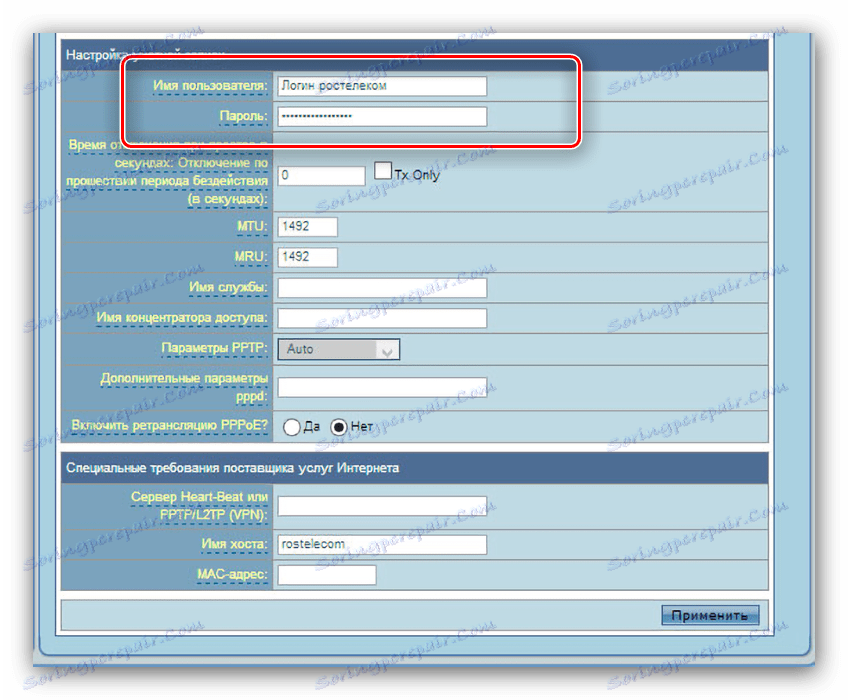Konfiguriranje usmerjevalnika ASUS RT-N10
V modelskem območju usmerjevalnikov tajvanske korporacije ASUS obstaja veliko rešitev iz različnih kategorij cen. Naprava s številko RT-N10 sodi v spodnji segment usmerjevalnika srednjega območja in ima ustrezno cenovno funkcionalnost: hitrost povezave do 150 MB / s, podpora sodobnim standardom povezav in varnosti, brezžično omrežje z območjem pokritosti v velikem stanovanju ali majhni pisarni, pa tudi zmogljivosti za nadzor pasovne širine črto in WPS. Vse navedene možnosti bo treba prilagoditi, danes pa vas želimo predstaviti tudi podrobnosti konfiguracijskega postopka.
Vsebina
Faza priprave pred postavitvijo
Najprej mora biti usmerjevalnik priključen na napajanje, nato pa na ciljni računalnik, s katerim se bo izvedla konfiguracija. Priprave potekajo v skladu z naslednjo shemo:
- Postavite usmerjevalnik na primeren kraj v stanovanju. Pri izbiri lokacije bodite pozorni na najbližje vire radijskih motenj in kovinskih elementov - lahko kršijo stabilnost signala Wi-Fi. Poskusite namestiti napravo tako, da se nahaja na sredini območja pokritosti.
- Povežite usmerjevalnik z napetostjo, nato pa ga povežite z računalnikom prek kabla LAN. Proizvajalec je olajšal zadnjo nalogo - vsa pristanišča so podpisana in označena z različnimi barvami.
- Po uspešni povezavi se obrnite na računalnik. Odprite lastnosti povezave Ethernet in poiščite linijo »TCP / IPv4« v njih - nastavite, da samodejno prejme naslove.
![Nastrojka-setevoy-kartyi-dlya-konfiguratsii-routera-asus-rt-g32]()
Več podrobnosti: Povežite in konfigurirajte lokalno omrežje v operacijskem sistemu Windows 7

Po teh postopkih lahko začnete nastavljati parametre usmerjevalnika.
Konfiguriranje usmerjevalnika ASUS RT-N10
Omrežna oprema je večinoma konfigurirana prek spletnega vmesnika. Dostop do konfiguratorja obravnavanega usmerjevalnika lahko dobite z uporabo ustreznega spletnega brskalnika. Če želite to narediti, odprite program, vnesite naslovno vrstico 192.168.1.1 in pritisnite tipko enter. Sistem vas bo obvestil, da boste morali vnesti prijavo in geslo za dostop. Podatki o avtorizaciji so beseda admin , ki mora biti vnesena v prazna polja. Vendar pa se v nekaterih različicah strojne programske opreme lahko prijavite in geslo razlikujete - informacije, ki jih lahko najdete na določenem primeru, najdete na nalepki, pritrjeni na dnu naprave. 
Upoštevano napravo lahko konfigurirate bodisi s pomočjo pripomočka za hitro namestitev ali pa ročno prek razdelka naprednih parametrov. Pomembno je omeniti, da usmerjevalnik tega modela obstaja v dveh različicah - starega in novega. Razlikujejo se po videzu in vmesniku konfiguratorja.
Hitra namestitev
Najhitrejši, vendar ne vedno zanesljiv način je omogočiti hitro nastavitev.
Pozor! Na starejšo vrsto vdelane programske opreme način hitrega nastavljanja ne deluje pravilno, saj nadaljnji opis postopka zadeva najnovejšo različico spletnega vmesnika!
- Poenostavljeni način je na voljo s pritiskom na gumb "Quick Internet Setup" na vrhu levega menija. Usmerjevalnik ponuja tudi to možnost, če ni nikoli povezan z računalnikom.
- Če želite nadaljevati, kliknite »Pojdi«.
- Postopek se začne s spremembo kombinacije za dostop do upravljalnega vmesnika. Pomislite na primerno kombinacijo, jo vnesite in kliknite »Naprej«.
- Nova vdelana programska oprema določa vrsto povezave. Če najdete neprimerno možnost, jo spremenite s tipko »Internet Type« . Če je algoritem pravilno delal, kliknite »Naprej« .
- V trenutni fazi morate vnesti podatke o prijavi in geslu - ponudnik je dolžan obvestiti o njih. V obe vrstici vnesite oba elementa, nato kliknite »Naprej«, da nadaljujete.
- V tej fazi morate vnesti ime omrežja Wi-Fi in geslo za povezavo z njim. Če imate težave pri izdelavi kombinacije, lahko uporabite naš generator gesel. Vnesite novo kombinacijo kode in kliknite »Uporabi« .
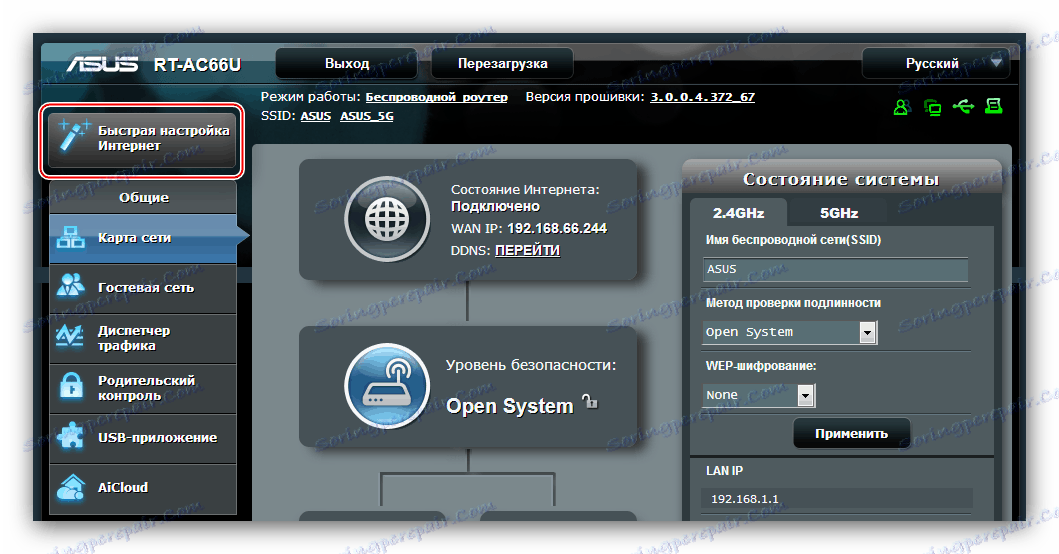
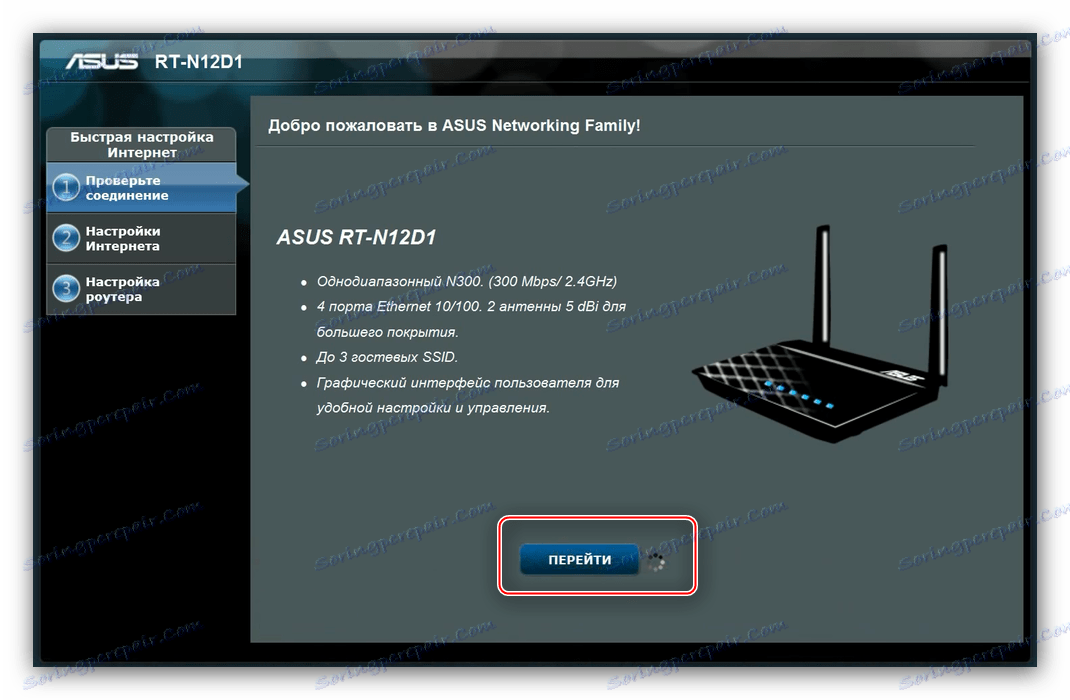
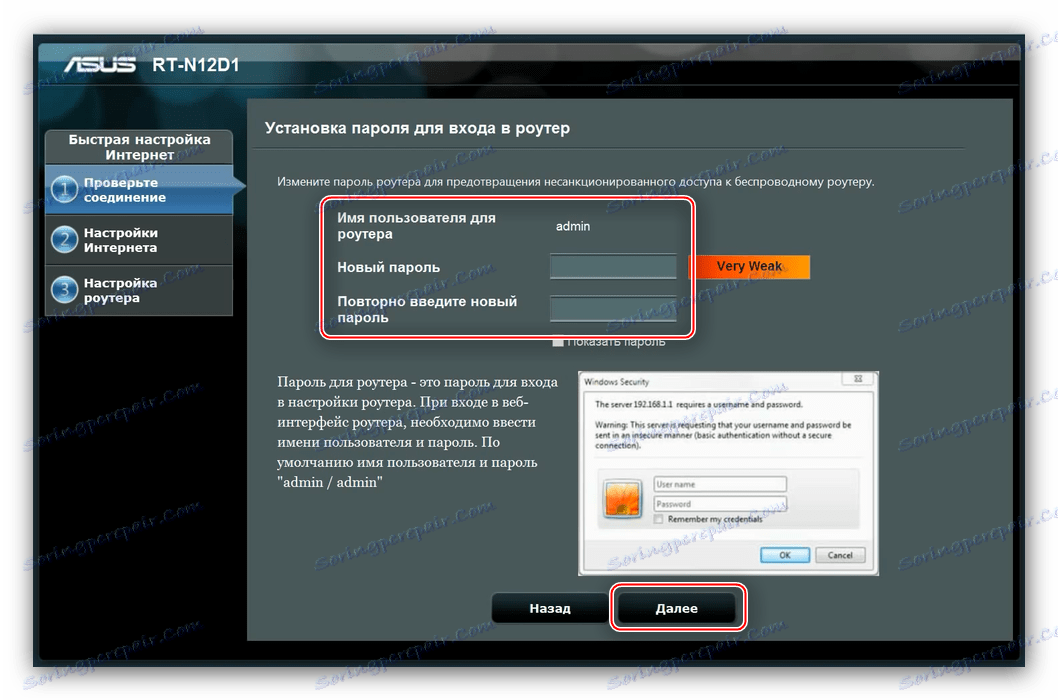
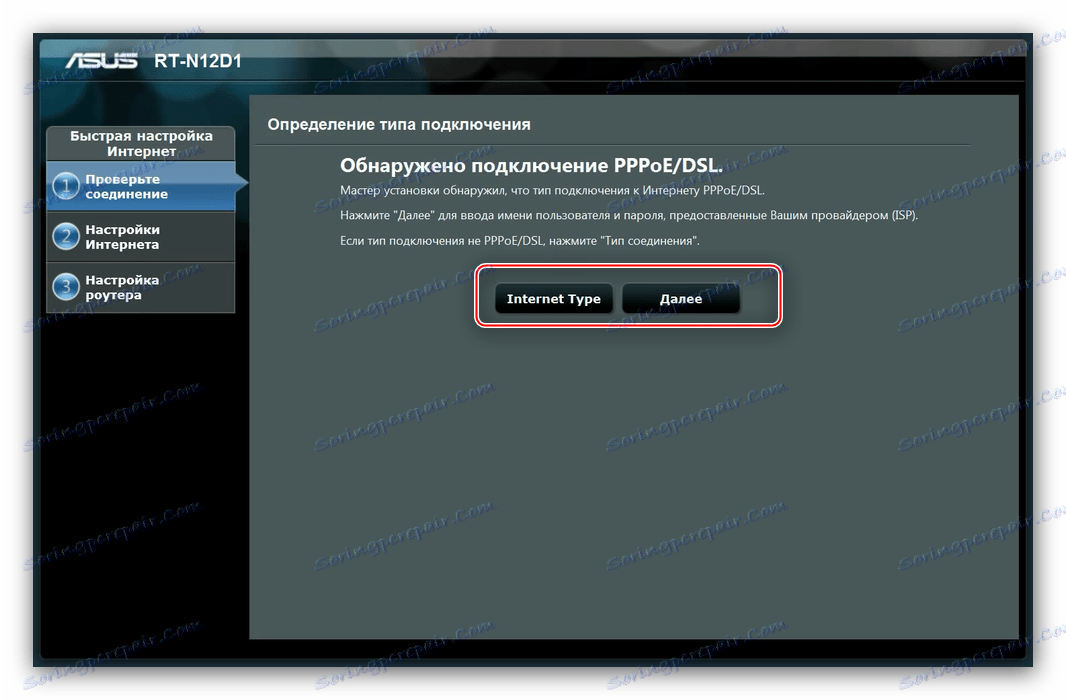

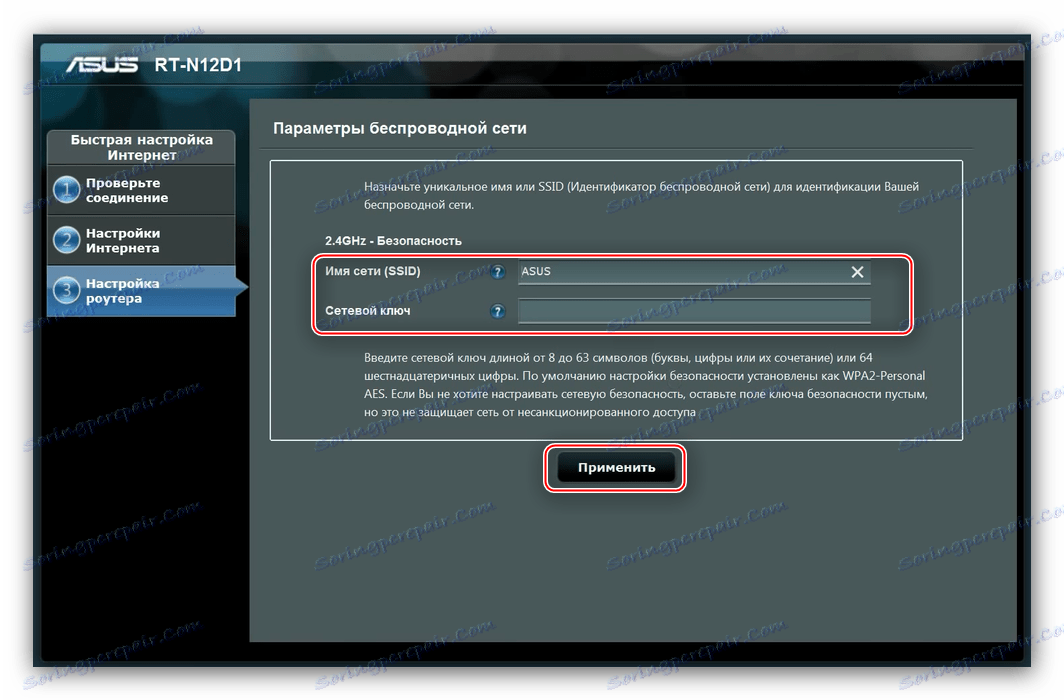
Delo s hitro nastavitvijo je končano.
Ročna sprememba parametrov
V nekaterih primerih poenostavljeni način ne bo dovolj: potrebne parametre je treba ročno spremeniti. To lahko storite v razdelku »Napredne nastavitve« . 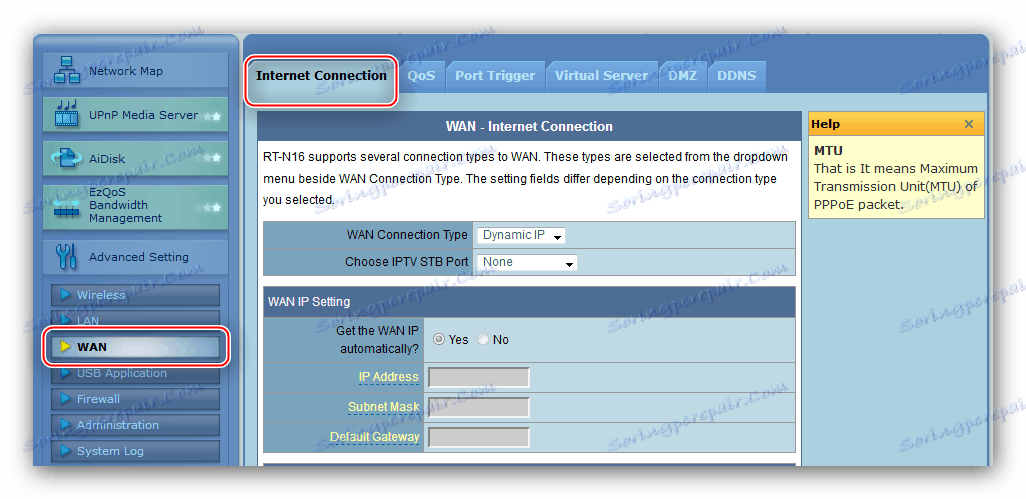
Nato bomo preučili konfiguracijo usmerjevalnika za glavne vrste povezave.
Prosimo, upoštevajte: ker je lokacija parametrov enaka na obeh vrstah spletnih vmesnikov, bomo za primer uporabili starejšo različico!
PPPoE
Največji ponudniki (Ukrtelecom, Rostelecom), pa tudi številni manjši uporabljajo protokol PPPoE. Upoštevani usmerjevalnik za to vrsto povezave je konfiguriran z naslednjo metodo.
- "Connection Type" nastavi "PPPoE" . Če ste kupili storitev kabelske televizije, navedite pristanišče, kamor boste povezali set-top box.
- Pridobite naslov IP in kodo strežnika DNS; nastavite samodejno - izberite možnost »Da« .
- V razdelku »Nastavitve računa« je treba spremeniti samo tri parametre, od katerih je prva »Prijava« in »Geslo« . Podatke o povezavi v ustrezna polja vnesite na strežnike ponudnika - prav tako jim jih morate posredovati.
![Vnesite svojo prijavo in geslo, da konfigurirate PPPoE v usmerjevalniku ASUS RT-N10]()
V vrstici »MTU« vnesite vrednost, ki jo uporablja vaš dobavitelj. Praviloma je enako1472ali1492, preverite s tehnično podporo. - Zaradi posebnosti usmerjevalnikov ASUS morate v ustreznem polju, ki se nahaja v okencu »Posebne zahteve ...«, navesti ime gostitelja latiničnih črk. Če želite dokončati urejanje, uporabite gumb "Uporabi" in počakajte, da se usmerjevalnik znova zažene.

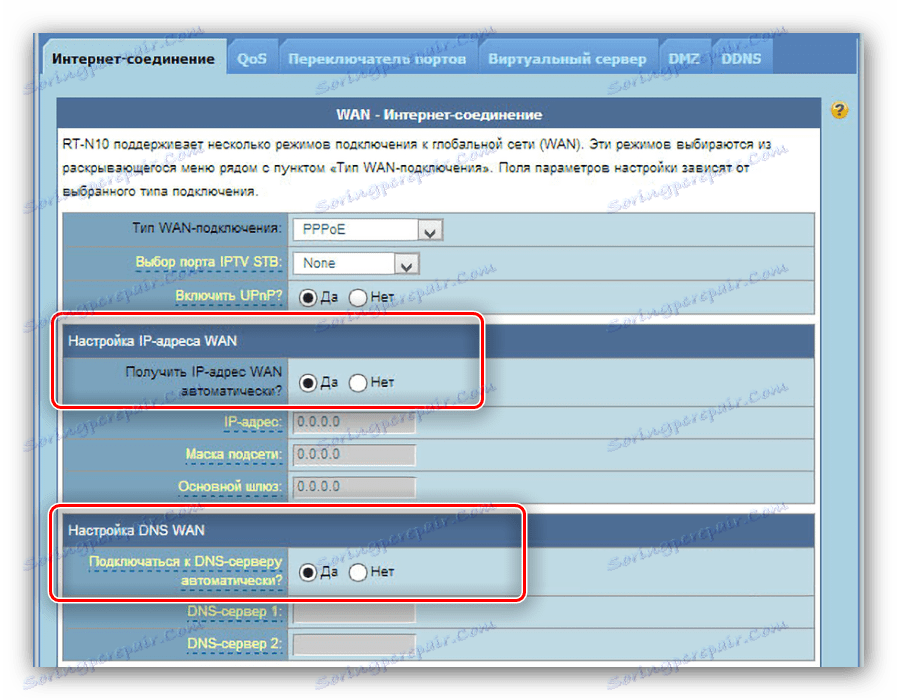
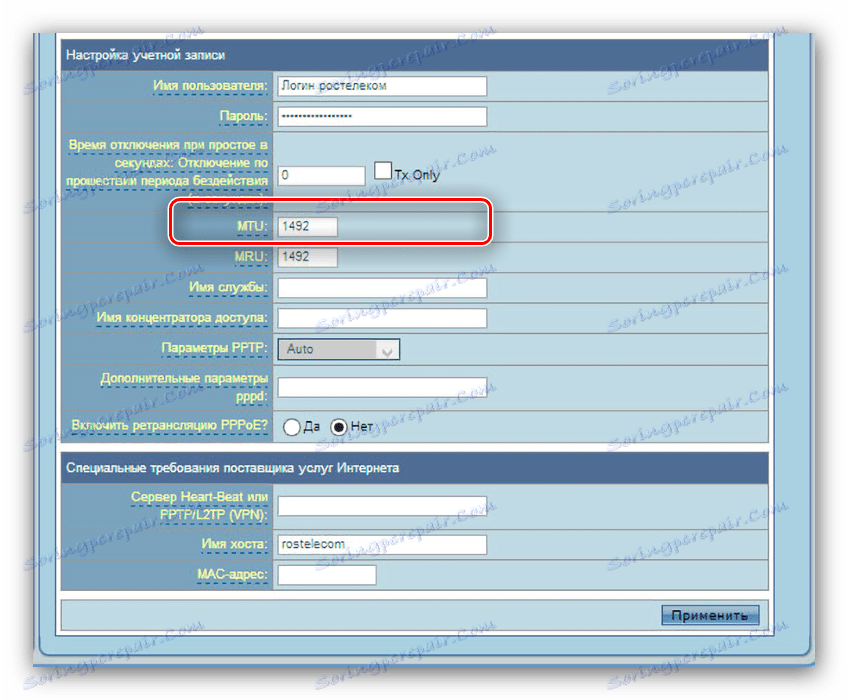
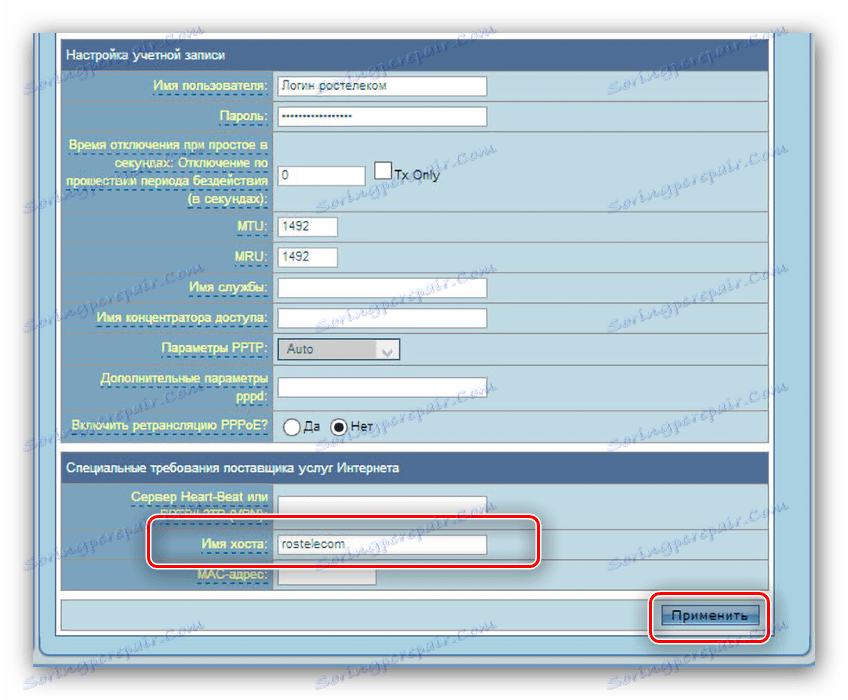
Po ponovnem zagonu mora naprava zagotoviti dostop do interneta.
L2TP
Povezavo prek protokola L2TP uporablja operater Beeline (v Ruski federaciji), pa tudi številni lokalni urbani ponudniki v postsovjetskih državah. Konfiguriranje usmerjevalnika za to vrsto je enostavno.
- Vrsto povezave nastavite na "L2TP" . Za IPTV dodatno določite pristaniško povezavo konzole.
- V skladu z določenim protokolom se naslov računalnika in povezava s strežnikom DNS samodejno določita, zato pustite možnost »Da« .
- V vrsticah »Prijava« in »Geslo« vnesite podatke, ki jih prejme od operaterja.
- Najpomembnejši del je, da vnesete naslov strežnika VPN - ga je treba vnesti v polje "L2TP Server" posebnih nastavitev. Vnesite ime gostitelja v obliki imena operaterja v angleških črkah.
- Dokončati je treba vnos parametrov s tipko "Uporabi" .
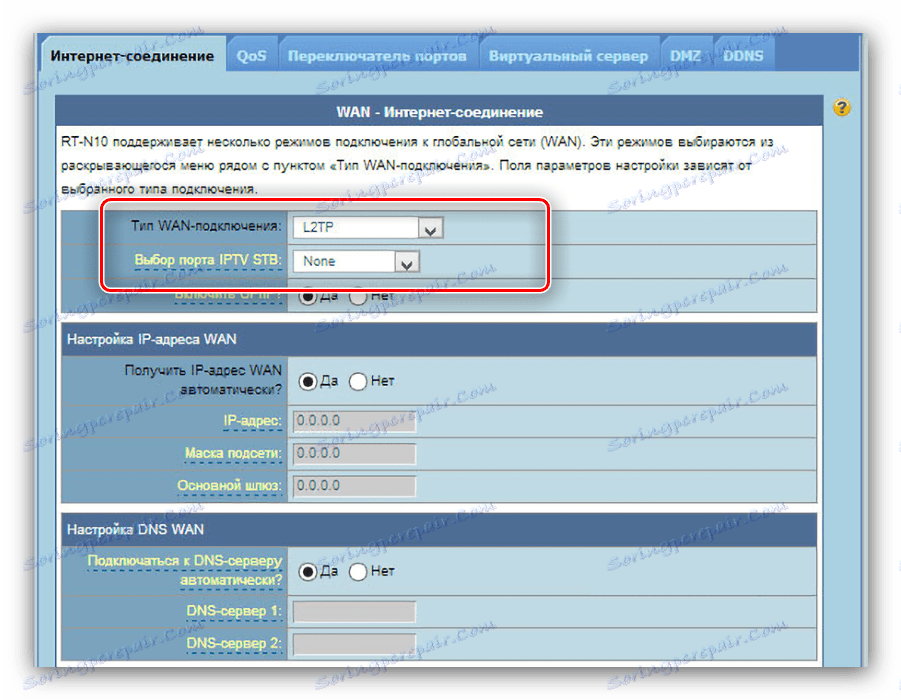
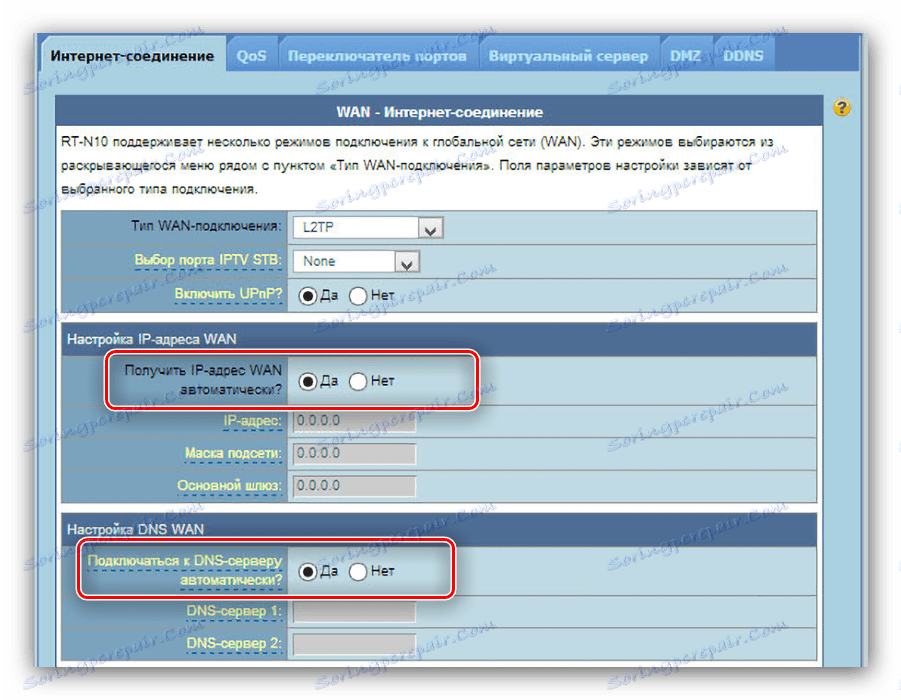
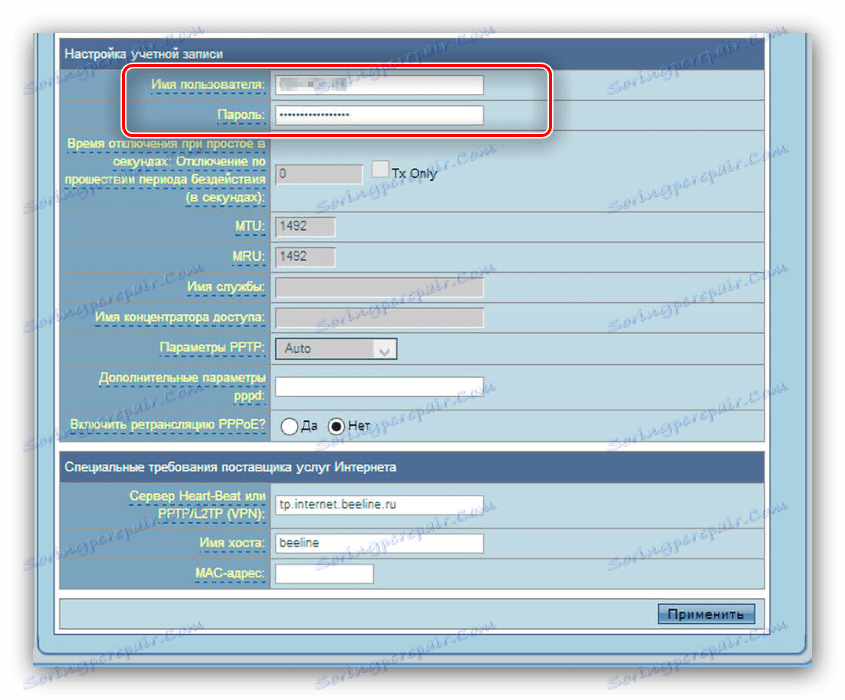

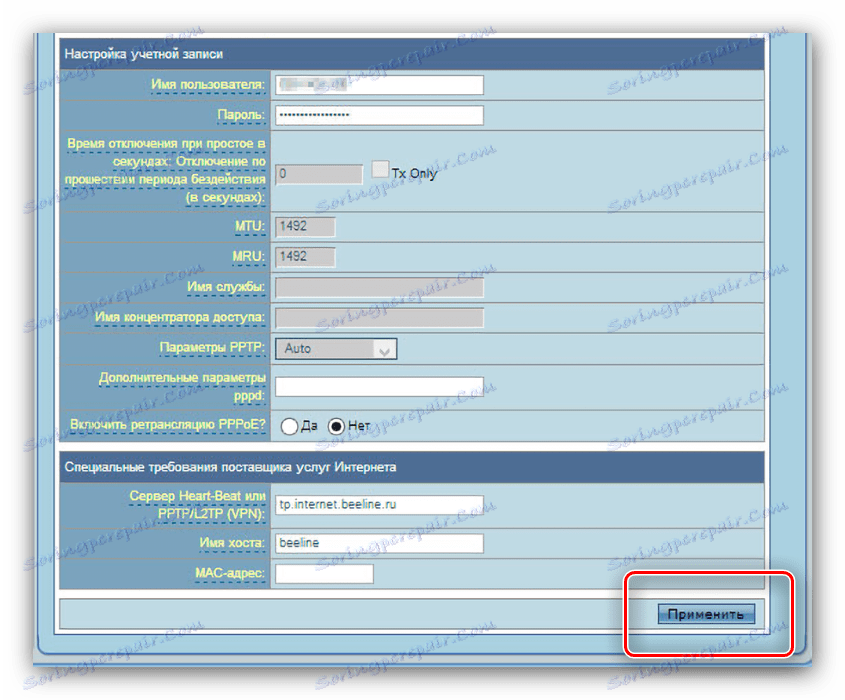
Če po usmerjevalniku se usmerjevalnik ne more povezati z internetom, najverjetneje ste napačno vnesli prijavo, geslo ali naslov strežnika - skrbno preverite te parametre.
PPTP
Majhni ponudniki storitev pogosto uporabljajo tehnologijo PPTP pri zagotavljanju internetnih storitev naročnikom. Nastavitev obravnavanega usmerjevalnika za delo s tem protokolom je skoraj enaka kot zgoraj omenjeni L2TP.
- Na seznamu »Vrsta povezave« izberite »PPTP« . Kabelska TV s to tehnologijo ne deluje, zato se ne dotikajte možnosti za dodelitev pristanišča.
- Mnogi ponudniki nudijo storitve statičnim naslovom - če ste odjemalec enega od teh, potem v razdelku za nastavitve IP označite »Ne« in ročno vnesite potrebne parametre. Če je IP naslov dinamičen, pustite privzeto možnost, morate registrirati DNS strežnike.
- Nato vnesite podatke avtorizacije v polje »Nastavitve računa « . Morda boste morali omogočiti šifriranje - izberite ustrezno možnost s seznama PPTP .
- Zadnja in najpomembnejša podrobnost vnese naslov strežnika PPTP. Napisati je treba v vrstici "PPTP / L2TP (VPN)" . Nastavite ime gostitelja (katera koli kombinacija latiničnih črk in številk bo storila), nato kliknite gumb »Uporabi«, da končate nastavitve.
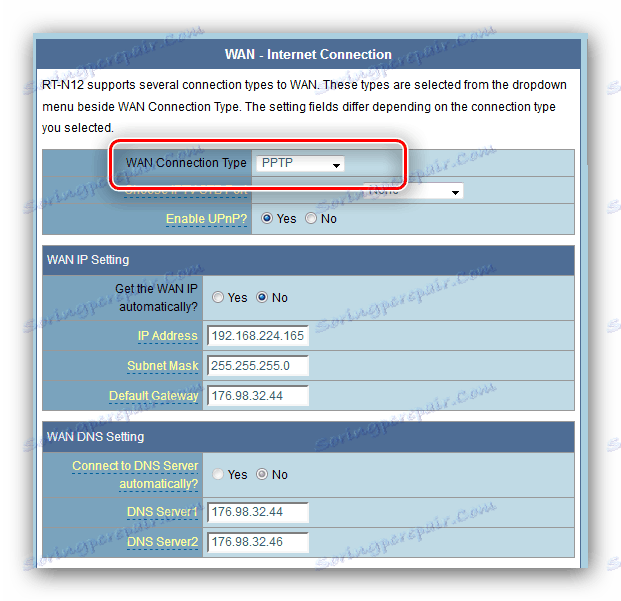
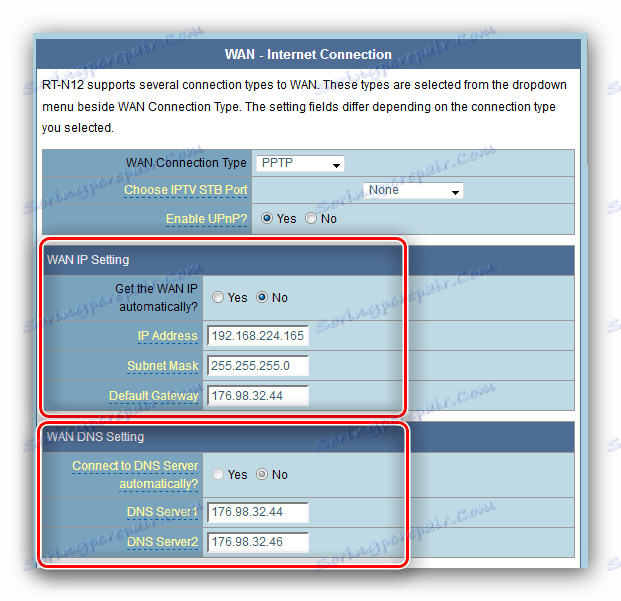
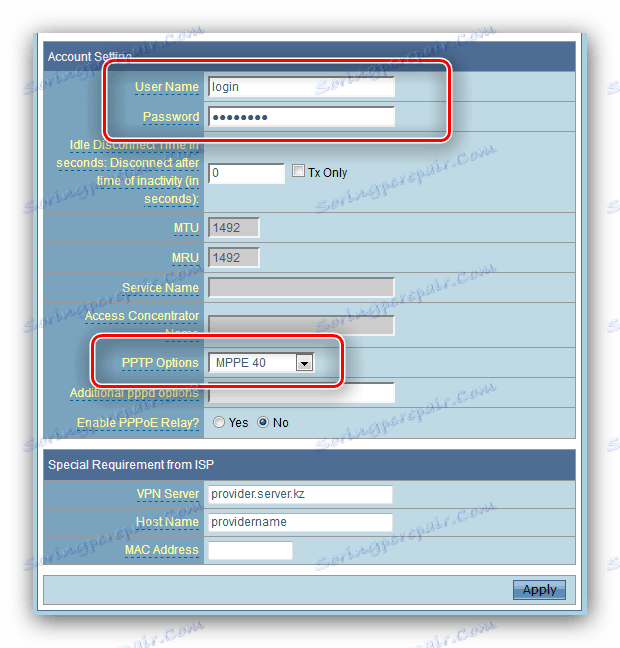
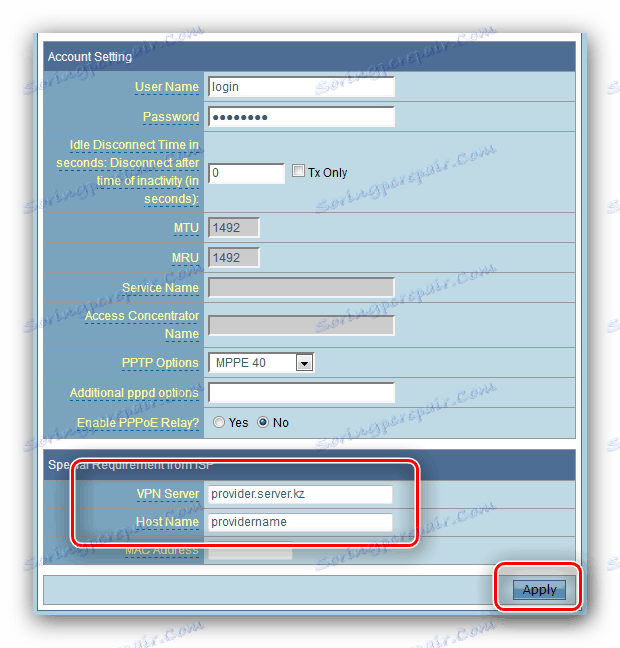
Kot pri primeru L2TP, napaka pri povezavi najpogosteje pride zaradi nepravilno navedenega naslova za prijavo, gesla in / ali strežnika operaterja, zato skrbno preverite vnesene podatke! Upoštevajte, da je hitrost povezave z internetom prek protokola PPTP na tem usmerjevalniku strojna oprema omejena na 20 Mb / s.
Nastavitev Wi-Fi
Konfiguracija nastavitev brezžičnega omrežja na vseh usmerjevalnikih ASUS je enaka, ker bomo to manipulacijo prikazali z uporabo posodobljenega spletnega konfiguratorja.
- Odprite »Napredne nastavitve« - »Brezžično omrežje« .
- Preverite, ali ste na kartici Splošno in poiščite parameter, imenovan »SSID« . Odgovoren je za ime brezžičnega omrežja in možnost, ki je neposredno pod njim, je za njegov prikaz. Nastavite ustrezno ime (uporabite lahko le številke, latinske črke in nekatere znake) in pustite parameter »Hide SSID« v položaju »Nič« .
- Nato poiščite seznam z imenom »Način preverjanja pristnosti« . Najvarnejša možnost je "WPA2-Personal" - izberite to. Za to vrsto preverjanja je na voljo le šifriranje AES - ga ne morete spremeniti, zato je možnost WPA Encryption mogoče ostati nedotaknjena.
- Zadnji parameter, ki ga morate nastaviti, je geslo za povezavo Wi-Fi. Vnesite jo v vrstico "WPA pred deljenim ključem" . Ključ mora vsebovati vsaj 8 znakov v obliki črk angleške abecede, številk in ločil. Ko končate z geslom, kliknite »Uporabi« .
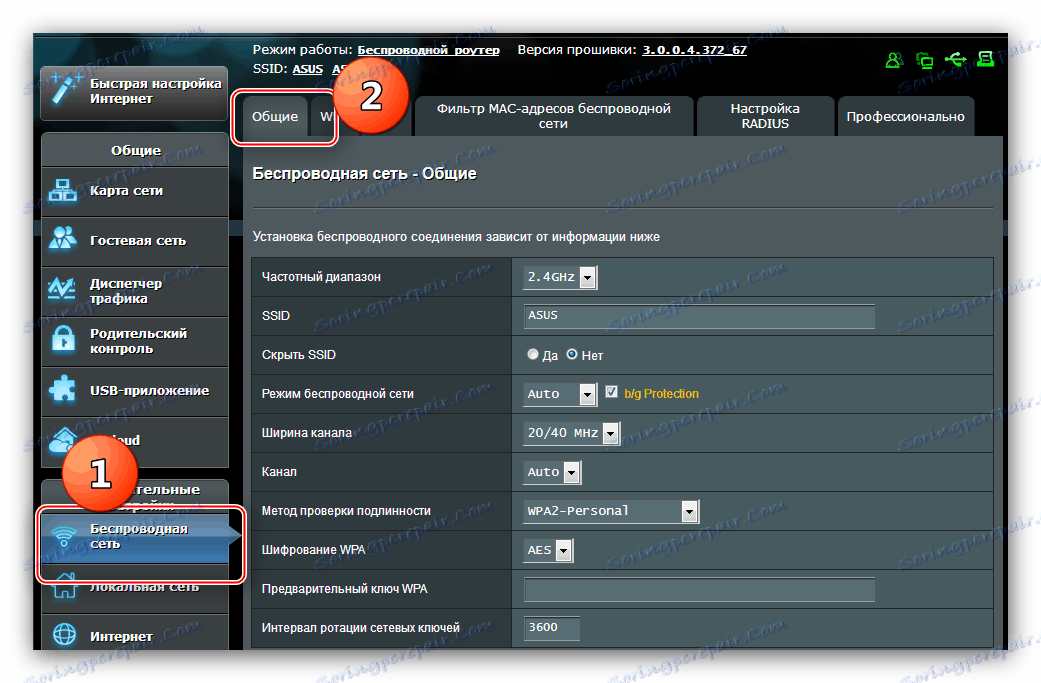
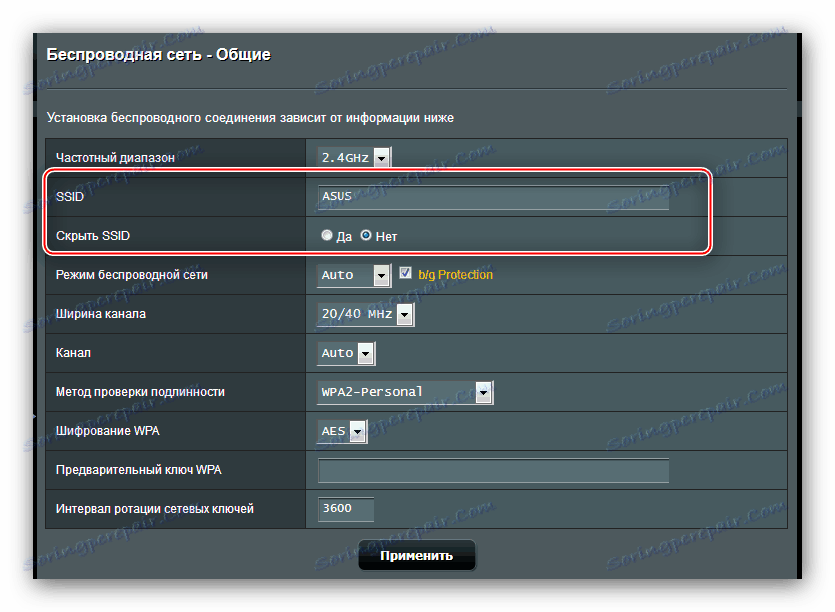
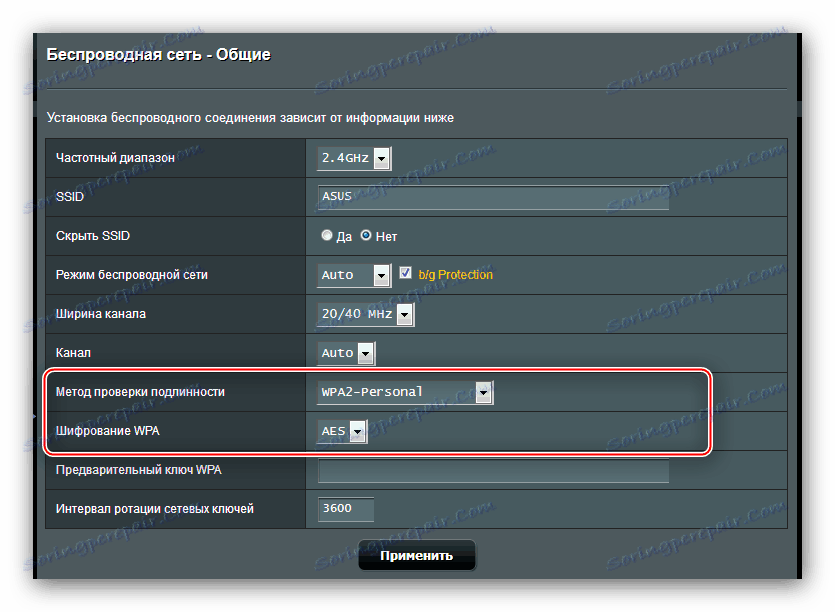
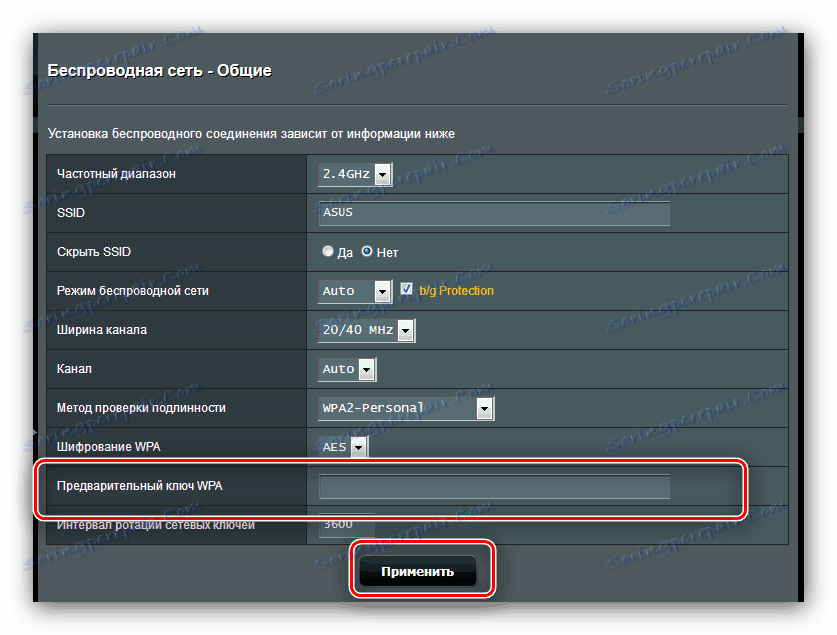
Po ponovnem zagonu usmerjevalnika poskusite vzpostaviti povezavo z novoustanovljenim omrežjem - če so vsi parametri pravilno vneseni, brez težav lahko uporabite Wai-Fay.
WPS
Edina dodatna značilnost ASUS RT-N10, ki je zanimiva za navadnega uporabnika, je funkcija WPS, ki pomeni "Wi-Fi Protected Setup" . Omogoča vam, da se povežete z usmerjevalnikom, obidejo fazo vstopa gesla. Več o WPS in njegovih podrobnostih uporabe lahko preberete v ločenem članku. 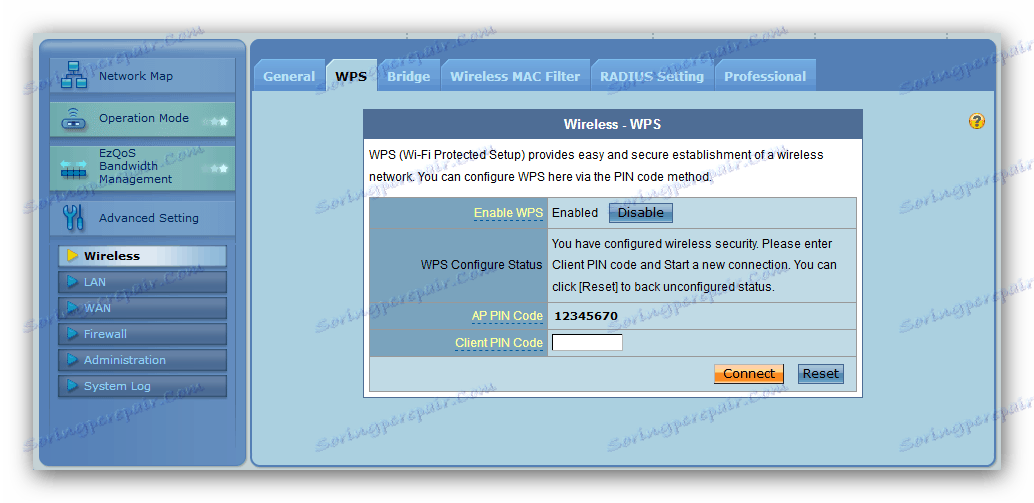
Več podrobnosti: Kaj je WPS na usmerjevalniku
Zaključek
Članek o konfiguraciji usmerjevalnika ASUS RT-N10 se je končal. Na koncu opažamo, da je edina težava, s katero se lahko uporabniki srečujejo pri konfiguriranju te naprave, različne možnosti konfiguratorja.